
מצגות PowerPoint של מיקרוסופט נהדרות, אבל הם לא באותה קלות נגישה כמו קטעי וידאו. למרבה המזל, אתה יכול להמיר מצגות לסרטונים עם אופציה מובנית. נראה לך איך.
למה המרת PowerPoint וידאו?
ישנן סיבות רבות כדי להפוך מצגת לתוך וידאו. אולי אתה רוצה לשלוח מישהו מצגת אבל אין להם PowerPoint מותקן. או, אולי אתה רוצה להעלות את המצגת לאתר שמקבל וידאו בלבד.
יש PowerPoint מובנית אפשרות להמיר מצגות וסרטונים. בעת ביצוע המרה זו, כול הניפשות המקוריות שלך, המעברים, ופריטי התקשורת נשמרים. וידאו וכתוצאה שלך כולל גם את כל נרשם תזמוני , סיפורים , משיכות דיו, ומחוות מצביע לייזר (למרות שאתה יכול לבחור שלא לכלול אלה אם אתה רוצה).
קָשׁוּר: כיצד לשתף את מצגת PowerPoint
המרת מצגת PowerPoint על וידאו
כדי להפעיל מצגת PowerPoint לתוך וידאו, ראשון, פתח את המצגת שלכם באמצעות אפליקציית PowerPoint במחשב Windows או Mac שלך.
בפינה השמאלית העליונה של PowerPoint, לחץ על אפשרות "קובץ".
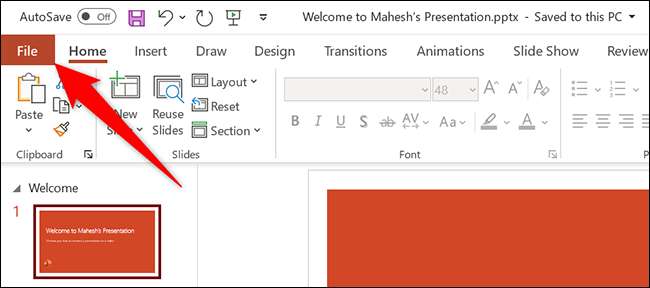
מסרגל הצד שנפתח לאחר לחיצה על האפשרות "קובץ", בחר "ייצוא".
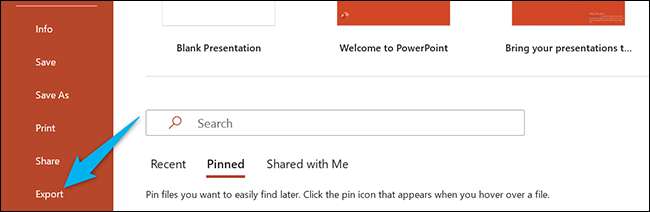
בתפריט "ייצוא", לחץ על "צור סרטון."
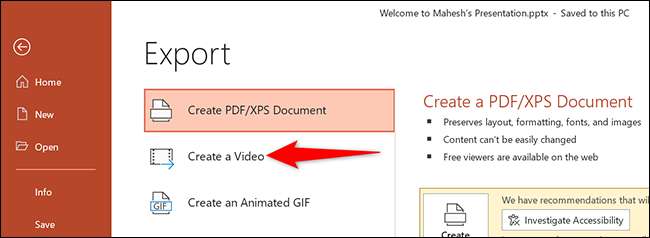
מימין בתפריט "ייצוא", אתה עכשיו תראה "יצירת וידאו" בסעיף. בחלק זה, תוכל להגדיר את האפשרויות עבור קובץ הווידאו שלך.
ראשית, לבחור את איכות הווידאו שלך על ידי לחיצה על "HD המלא" האפשרות.
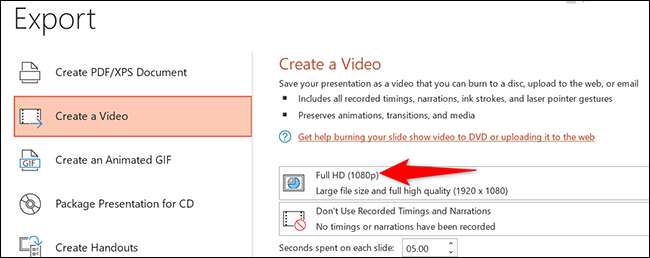
אתה תראה אפשרויות איכות וידאו מרובות. בחר את אחד כי אתה חושב עובד הכי טוב בשבילך. דע כי ככל שהאיכות הגבוהה שתבחר, את גודל הקובץ גדול יותר של הווידאו שלך יהיה.
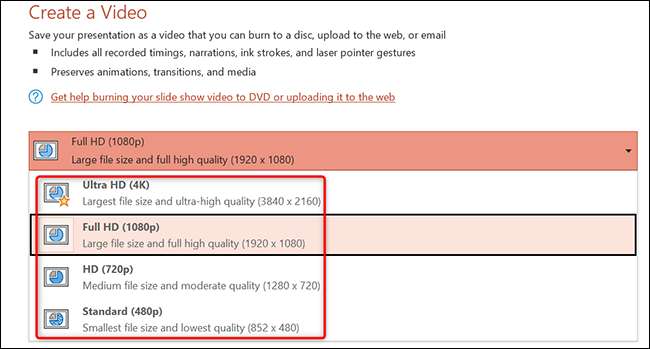
כדי לכלול את תזמוני הקליט סיפורים בסרטון שלך, אז מתחת לתפריט איכות וידאו, לחץ על "אל תשתמש הקלטות תזמוני סיפורים" אפשרות.
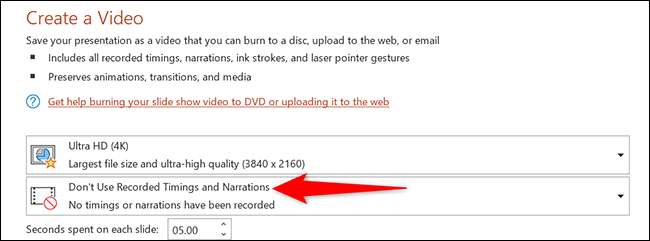
בחר באפשרות "תזמוני הקלטות השתמשו סיפורים". אם אפשרות זו באפור, זה בגלל שאתה לא צריך שום תזמונים רשמו או קריינות במצגת.
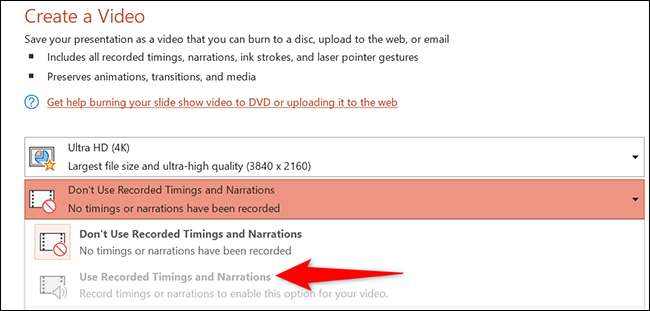
אתה עכשיו תהיה לציין כמה זמן כול שקופית המופיעה בסרטון. לחץ על "שניות שמוקדש לכל שקופית" תיבת והזן את משך הזמן בשניות. כברירת מחדל, משך זה מוגדר 5 שניות.
לבסוף, בחלק התחתון של "יצירת וידאו", לחץ על "צור וידאו" כדי להתחיל ליצור סרטון שלך.
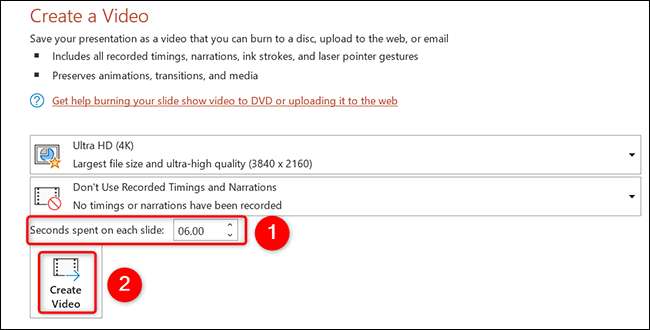
התקן של המחשב שלך "שמור" יפתח חלון. הנה, בחר את התיקייה כדי לשמור את הסרטון ב, הקלד שם עבור הווידאו שלך, ולחץ על "שמור".
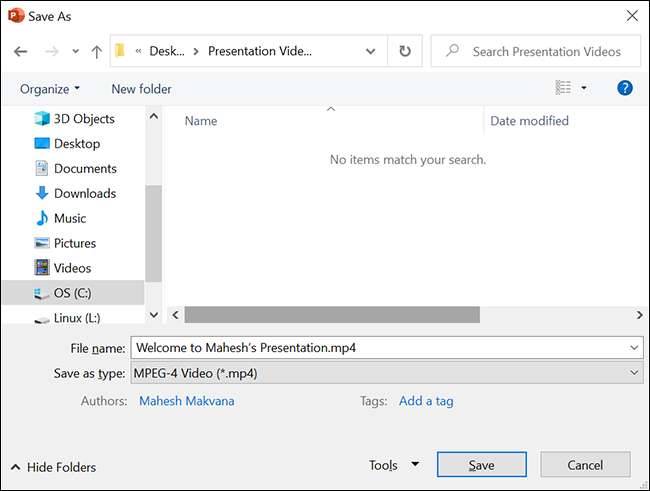
PowerPoint ייקח אותך בחזרה לממשק הראשי. בתחתית הממשק הזה, תוכל לראות את התקדמות ההמרה.
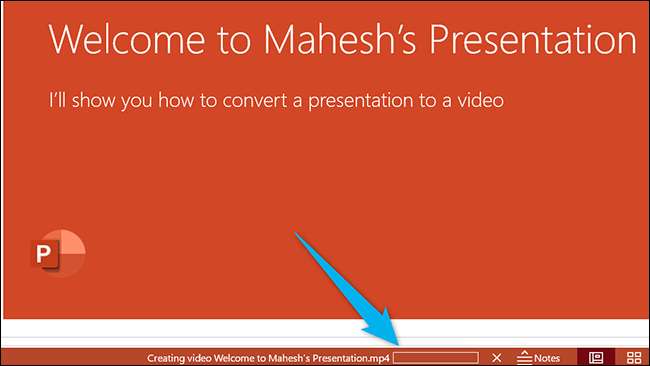
כשהסרטון שלך עשה, תוכל למצוא אותו בתיקייה שציינה במחשב שלך.
וככה אתם עושים את המצגות זמינות לקהל רחב יותר על ידי והמיר לפורמט וידאו!
צריך וידאו בפורמט אחר? להשתמש ב- VLC להמיר וידאו שלך לפורמטים אחרים.
קָשׁוּר: איך להמיר קובץ וידאו או אודיו באמצעות VLC







